解决全屏游戏两边黑屏的情况
告别游戏黑边 让NVIDIA ATI全屏跑游戏

告别游戏黑边让NVIDIA ATI全屏跑游戏
安装Windows 7操作系统之后,很多笔记本用户在运行游戏时都会出现黑边现象,原因就是游戏分辨率是4∶3比例,和笔记本的宽屏幕实现点对点后四周自然会出现黑边。
解决的方法很简单,只需利用ATI或者NVIDIA显卡控制面板中的“缩放选项”功能就可以完美解决。
ATI显卡用户可以在桌面右键进入Catalyst Control Center,打开后进入“桌面&显示器”,右键选择下方的显示器图标,选择“配置”,在弹出的窗口中选择“全屏幕”,确定退出即可。
NVIDIA显卡用户同样在桌面右键进入“NVIDIA 控制面板”,在“显示”的树形列表中选择“更改平板显示器缩放”,在当使用的分辨率低于显示器本机分辨率时开启“使用NVIDIA缩放”功能。
小提示: 无论是ATI还是NVIDIA显卡,在进行上述操作前,需要将屏幕分辨率调整到非标准分辨率以下,比如将标准分辨率的1366×768调整为1024×768,做完上述设置后再恢复标准分辨率即可。
win10cf不能全屏两边黑黑的
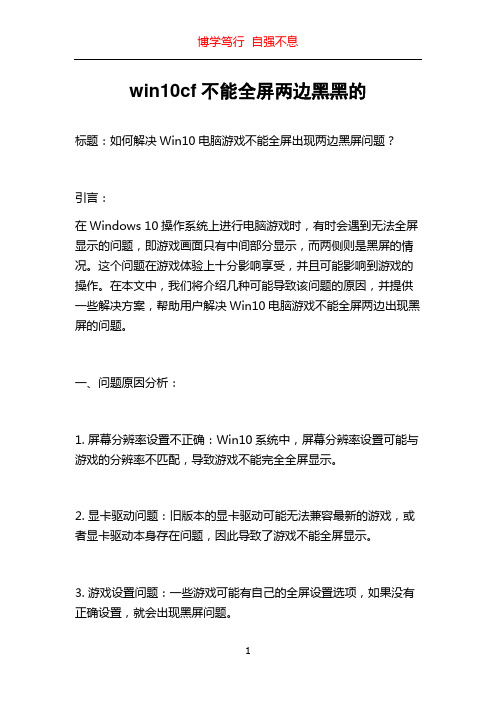
win10cf不能全屏两边黑黑的标题:如何解决Win10电脑游戏不能全屏出现两边黑屏问题?引言:在Windows 10操作系统上进行电脑游戏时,有时会遇到无法全屏显示的问题,即游戏画面只有中间部分显示,而两侧则是黑屏的情况。
这个问题在游戏体验上十分影响享受,并且可能影响到游戏的操作。
在本文中,我们将介绍几种可能导致该问题的原因,并提供一些解决方案,帮助用户解决Win10电脑游戏不能全屏两边出现黑屏的问题。
一、问题原因分析:1. 屏幕分辨率设置不正确:Win10系统中,屏幕分辨率设置可能与游戏的分辨率不匹配,导致游戏不能完全全屏显示。
2. 显卡驱动问题:旧版本的显卡驱动可能无法兼容最新的游戏,或者显卡驱动本身存在问题,因此导致了游戏不能全屏显示。
3. 游戏设置问题:一些游戏可能有自己的全屏设置选项,如果没有正确设置,就会出现黑屏问题。
二、解决方案:1. 检查屏幕分辨率设置:首先,我们需要确保屏幕分辨率设置正确。
右键点击桌面空白区域,选择“显示设置”进入显示界面,确保显示器的分辨率设置与游戏要求的分辨率一致。
2. 更新显卡驱动:通过更新显卡驱动程序,我们可以解决部分显卡驱动不兼容或存在问题的情况。
可以前往显卡厂商的官方网站下载最新的显卡驱动程序,并按照提示进行安装。
3. 检查游戏设置:在游戏中,进入游戏设置菜单,查找全屏设置选项,确保正确选择了全屏模式。
有些游戏还提供了自定义分辨率的选项,可以尝试调整分辨率以适应屏幕大小。
4. 关闭其他应用程序:在运行游戏时,关闭其他不必要的应用程序,尤其是对显卡和系统资源要求较高的应用程序,以释放更多资源给游戏运行,从而减少黑屏问题的发生。
5. 检查兼容性设置:对于一些旧版本的游戏,可以尝试使用兼容性模式运行。
右键点击游戏的快捷方式,选择“属性”,进入“兼容性”选项卡,勾选“以兼容性模式运行此程序”并选择适当的Windows版本。
6. 游戏修复:如果以上方法都没有解决问题,可以尝试对游戏进行修复。
【WIN7技巧】轻松解决游戏不能全屏问题(N卡、A卡、Intel集成显卡)
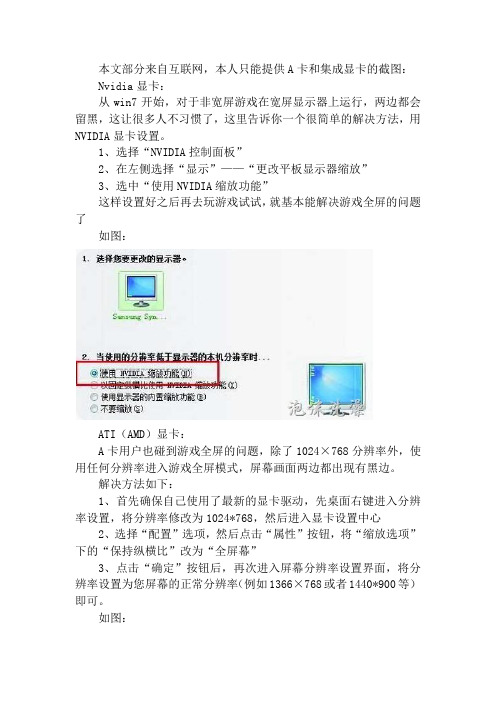
本文部分来自互联网,本人只能提供A卡和集成显卡的截图:Nvidia显卡:从win7开始,对于非宽屏游戏在宽屏显示器上运行,两边都会留黑,这让很多人不习惯了,这里告诉你一个很简单的解决方法,用NVIDIA显卡设置。
1、选择“NVIDIA控制面板”2、在左侧选择“显示”——“更改平板显示器缩放”3、选中“使用NVIDIA缩放功能”这样设置好之后再去玩游戏试试,就基本能解决游戏全屏的问题了如图:ATI(AMD)显卡:A卡用户也碰到游戏全屏的问题,除了1024×768分辨率外,使用任何分辨率进入游戏全屏模式,屏幕画面两边都出现有黑边。
解决方法如下:1、首先确保自己使用了最新的显卡驱动,先桌面右键进入分辨率设置,将分辨率修改为1024*768,然后进入显卡设置中心2、选择“配置”选项,然后点击“属性”按钮,将“缩放选项”下的“保持纵横比”改为“全屏幕”3、点击“确定”按钮后,再次进入屏幕分辨率设置界面,将分辨率设置为您屏幕的正常分辨率(例如1366×768或者1440*900等)即可。
如图:intel集成显卡:1.由于有些本本是双显卡或者你只是集成显卡来说,只需进入显卡驱动的“显示设置”窗口,然后将“纵横比选项”设置为“全屏(无边框)”就可以。
某些集成显卡的笔记本,进入“图形属性”界面后,点击“显示器”图标,然后在“缩放”下选择“缩放全屏”即可。
PS:当然还有个通用的设置办法:开始菜单,进入注册表编辑器,进入HKEY_LOCAL_MACHINE/SYSTEM/ControlSet001/Control/GraphicsDri vers/Configuration,依次展开下面的所有项目,双击右边窗口的“Scaling”名称,将数值数据由4改为3即可。
电脑玩游戏显示器黑屏怎么办
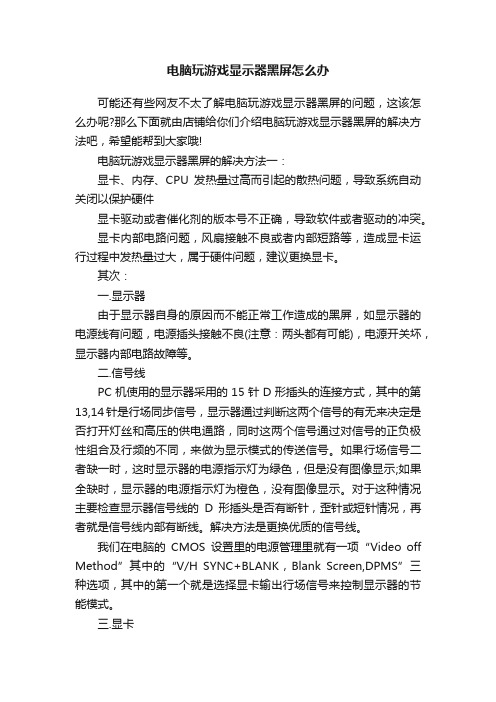
电脑玩游戏显示器黑屏怎么办可能还有些网友不太了解电脑玩游戏显示器黑屏的问题,这该怎么办呢?那么下面就由店铺给你们介绍电脑玩游戏显示器黑屏的解决方法吧,希望能帮到大家哦!电脑玩游戏显示器黑屏的解决方法一:显卡、内存、CPU发热量过高而引起的散热问题,导致系统自动关闭以保护硬件显卡驱动或者催化剂的版本号不正确,导致软件或者驱动的冲突。
显卡内部电路问题,风扇接触不良或者内部短路等,造成显卡运行过程中发热量过大,属于硬件问题,建议更换显卡。
其次:一.显示器由于显示器自身的原因而不能正常工作造成的黑屏,如显示器的电源线有问题,电源插头接触不良(注意:两头都有可能),电源开关坏,显示器内部电路故障等。
二.信号线PC机使用的显示器采用的15针D形插头的连接方式,其中的第13,14针是行场同步信号,显示器通过判断这两个信号的有无来决定是否打开灯丝和高压的供电通路,同时这两个信号通过对信号的正负极性组合及行频的不同,来做为显示模式的传送信号。
如果行场信号二者缺一时,这时显示器的电源指示灯为绿色,但是没有图像显示;如果全缺时,显示器的电源指示灯为橙色,没有图像显示。
对于这种情况主要检查显示器信号线的D形插头是否有断针,歪针或短针情况,再者就是信号线内部有断线。
解决方法是更换优质的信号线。
我们在电脑的CMOS设置里的电源管理里就有一项“Video off Method”其中的“V/H SYNC+BLANK,Blank Screen,DPMS”三种选项,其中的第一个就是选择显卡输出行场信号来控制显示器的节能模式。
三.显卡与显示器最有直接关联的就是显卡,如果显卡没有信号送出或有信号送不出去时,这时显示器当然不会亮了。
在实际使用中,显卡与主板不兼容,显卡的信号输出插座接触不好或松动,再有就是显卡损坏,显卡与主板的AGP插槽接触不好,这些都会造成显示器不亮。
对此类故障的排除,需要仔细有耐心,认真检查显卡与主板的接触情况,是否存在接触不稳定的现象。
显卡玩游戏黑屏
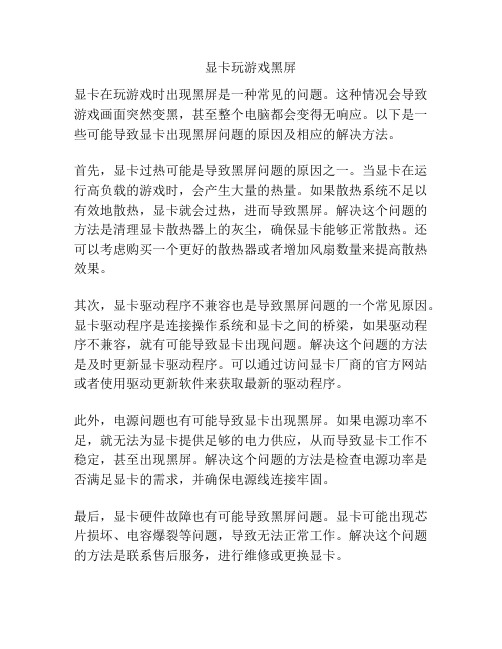
显卡玩游戏黑屏
显卡在玩游戏时出现黑屏是一种常见的问题。
这种情况会导致游戏画面突然变黑,甚至整个电脑都会变得无响应。
以下是一些可能导致显卡出现黑屏问题的原因及相应的解决方法。
首先,显卡过热可能是导致黑屏问题的原因之一。
当显卡在运行高负载的游戏时,会产生大量的热量。
如果散热系统不足以有效地散热,显卡就会过热,进而导致黑屏。
解决这个问题的方法是清理显卡散热器上的灰尘,确保显卡能够正常散热。
还可以考虑购买一个更好的散热器或者增加风扇数量来提高散热效果。
其次,显卡驱动程序不兼容也是导致黑屏问题的一个常见原因。
显卡驱动程序是连接操作系统和显卡之间的桥梁,如果驱动程序不兼容,就有可能导致显卡出现问题。
解决这个问题的方法是及时更新显卡驱动程序。
可以通过访问显卡厂商的官方网站或者使用驱动更新软件来获取最新的驱动程序。
此外,电源问题也有可能导致显卡出现黑屏。
如果电源功率不足,就无法为显卡提供足够的电力供应,从而导致显卡工作不稳定,甚至出现黑屏。
解决这个问题的方法是检查电源功率是否满足显卡的需求,并确保电源线连接牢固。
最后,显卡硬件故障也有可能导致黑屏问题。
显卡可能出现芯片损坏、电容爆裂等问题,导致无法正常工作。
解决这个问题的方法是联系售后服务,进行维修或更换显卡。
总结来说,显卡玩游戏时出现黑屏问题可能是由于过热、驱动不兼容、电源不足或者显卡硬件故障等原因所导致。
针对不同的原因可以采取相应的解决方法,以便顺利解决这个问题,保证游戏的流畅进行。
玩游戏去除左右黑边的方法
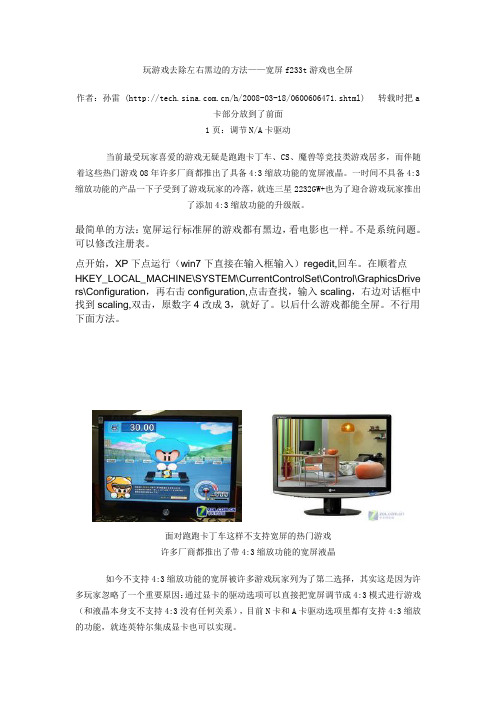
玩游戏去除左右黑边的方法——宽屏f233t游戏也全屏作者:孙雷 (/h/2008-03-18/0600606471.shtml) 转载时把a卡部分放到了前面1页:调节N/A卡驱动当前最受玩家喜爱的游戏无疑是跑跑卡丁车、CS、魔兽等竞技类游戏居多,而伴随着这些热门游戏08年许多厂商都推出了具备4:3缩放功能的宽屏液晶。
一时间不具备4:3缩放功能的产品一下子受到了游戏玩家的冷落,就连三星2232GW+也为了迎合游戏玩家推出了添加4:3缩放功能的升级版。
最简单的方法:宽屏运行标准屏的游戏都有黑边,看电影也一样。
不是系统问题。
可以修改注册表。
点开始,XP下点运行(win7下直接在输入框输入)regedit,回车。
在顺着点HKEY_LOCAL_MACHINE\SYSTEM\CurrentControlSet\Control\GraphicsDrive rs\Configuration,再右击configuration,点击查找,输入scaling,右边对话框中找到scaling,双击,原数字4改成3,就好了。
以后什么游戏都能全屏。
不行用下面方法。
面对跑跑卡丁车这样不支持宽屏的热门游戏许多厂商都推出了带4:3缩放功能的宽屏液晶如今不支持4:3缩放功能的宽屏被许多游戏玩家列为了第二选择,其实这是因为许多玩家忽略了一个重要原因:通过显卡的驱动选项可以直接把宽屏调节成4:3模式进行游戏(和液晶本身支不支持4:3没有任何关系),目前N卡和A卡驱动选项里都有支持4:3缩放的功能,就连英特尔集成显卡也可以实现。
·不带4:3功能的宽屏可以通过驱动实现4:3缩放!通过显卡驱动也可以让你的宽屏实现4:3模式虽然目前宽屏液晶基本上淘汰了普屏液晶,但仍然有许多玩家喜欢用4:3比例玩游戏,这其中也包括了一些当前不支持宽屏比例的热门游戏。
由于一些游戏玩家并不是对驱动了解,或因使用了操作系统(XP、vista)自带的显卡驱动,所以并未使用驱动实现4:3缩放这个功能,而今天我们为了迎合广大游戏玩家的需求,为大家献上通过调节显卡驱动,让你的宽屏直接实现4:3功能(文中包括N卡、A卡、英特尔集成显卡囊括当前99%的PC用户)。
windows7系统64位玩单机游戏无法全屏(两边有黑杠)的解决方法

目录,然后挨个寻找scaling双击打开把将数值改为3,原 值为4。 注1:有的注册表会有:ControlSet001。ControlSet
002。ControlSet003。。。都需要按照上面的修改。 注2:1和2唯一不同的地方是:ControlSet001和ControlS
et002. 注3:以上数值必须一致。(有的原值是3,这时需要改为4)。 注:更多请关注电脑教程栏目,三联电脑办公 群:189034526
欢迎你的加入
完!谢谢观赏,转载请注明出处!
啪啪啪娱乐http://www.papapa.vip/
iguration---然后把Configuration下的所有子目录全部打开 至根目录,然后挨个寻找scaling双击打开把将数值改为3, 原
值为4。 2:进入注册表.然后依次展开.HKEY_LOCAL_MACHINE--SYSTEM---ControlSet002---Con
trol---GraphicsDrivers---Configuration---然后把Configuration 下的所有子目录全部打开至根
我也遇见了和所有玩家一样的问题,我的是win764位系 统,玩所有的单机游戏两边都有黑杠,修改了注册表也 不管用。 后来发现一个问题,同样是修
改注册表scaling的数值。 一般在网上搜索结果是:开始菜单在搜索文件和程序里 打regedit进入注册表.然后依次展开.HKEY_LOC
AL_MACHINE---SYSTEM---ControlSet001---Control--GraphicsDrivers---Conf
iguration---然后右键点击Configuration,选择查找,输入 Scaling,在右框内即可看择修改,将数值改为3,原值为4。 在修改了此注册表之后仍无法解决问题的请如下操作: 1:进入注册表.然后依次展开.HKEY_LOC
win8玩游戏两边黑屏的解决方案

win8玩游戏两边黑屏的解决方案篇一:玩游戏无法全屏的解决方法玩游戏无法全屏的解决方法(图文)据一些系统的游戏玩家反映,在玩游戏的时候电脑总是无法全屏,导致游戏体验变差,玩得不尽兴,尤其是在玩魔兽等一些游戏的时,游戏画面只能在屏幕中间显示,而且有两条黑边,因此小编为大家整理了以下的解决方法,希望能够帮助大家解决问题!操作方法:1、使用Win+R 组合键打开运行,输入“regedit”注册表,确定并打开注册表;2、在注册表中点击“文件”-“导出”,对注册表进行备份;3、备份好之后依次展开注册表到:HKEY_LOCAL_MACHINE→SYSTEM→ControlSet001→Control→GraphicsDrivers→Configuration4、在Configuration上点击右键,并选择查找,输入Scaling,点击“查找下一个”;5、在右框找到Scaling,右键Scaling修改将数值改为“3”之后保存退出即可。
以上步骤完成之后大家再次尝试打开游戏,是不是就可以全屏了呢?玩游戏无法全屏的解决方法就跟大家分享到这里,大家不妨试一下吧篇二:Windows8不能运行大型游戏的原因及解决有Win8用户向小编吐槽,他装上Win8系统后,只能玩一些小游戏、网页游戏,大型游戏玩不了。
针对Win8运行不了大型游戏并不能一概而论,我们来看看导致这问题出现的原因和解决方法。
Windows8不能运行大型游戏的原因及解决一、Win8系脑电脑配置太低电脑硬件配置是玩游戏的保证,配置太低的话,即便是你运行游戏也会十分卡顿,所以玩游戏一定要购买配置较高的电脑来使用(如CPU I5 以上独显2G以上),不管你是安装什么系统影响都是很小的。
二、Win8系统和游戏不兼容虽然Win8系统发布已经两年多了,按理说应该是比较成熟能兼容大多游戏了,不过实际上我们还是遇上了很多游戏无法运行的情况,在这样的情况下,我们可以尝试使用兼容性模式来运行游戏。
玩游戏时显示器黑屏怎么办
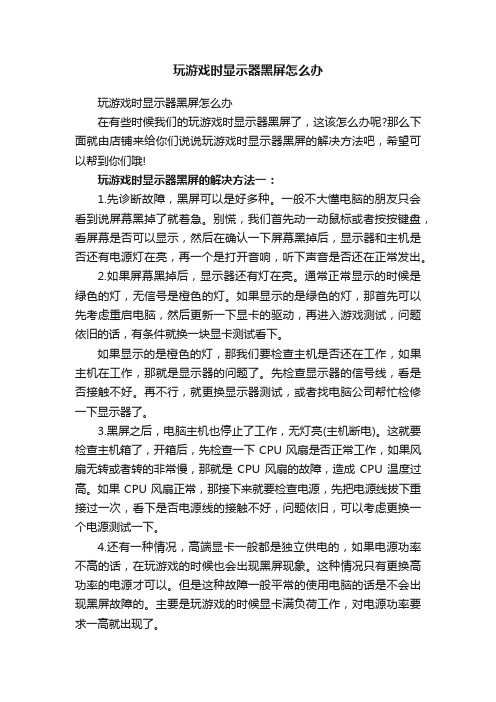
玩游戏时显示器黑屏怎么办玩游戏时显示器黑屏怎么办在有些时候我们的玩游戏时显示器黑屏了,这该怎么办呢?那么下面就由店铺来给你们说说玩游戏时显示器黑屏的解决方法吧,希望可以帮到你们哦!玩游戏时显示器黑屏的解决方法一:1.先诊断故障,黑屏可以是好多种。
一般不大懂电脑的朋友只会看到说屏幕黑掉了就着急。
别慌,我们首先动一动鼠标或者按按键盘,看屏幕是否可以显示,然后在确认一下屏幕黑掉后,显示器和主机是否还有电源灯在亮,再一个是打开音响,听下声音是否还在正常发出。
2.如果屏幕黑掉后,显示器还有灯在亮。
通常正常显示的时候是绿色的灯,无信号是橙色的灯。
如果显示的是绿色的灯,那首先可以先考虑重启电脑,然后更新一下显卡的驱动,再进入游戏测试,问题依旧的话,有条件就换一块显卡测试看下。
如果显示的是橙色的灯,那我们要检查主机是否还在工作,如果主机在工作,那就是显示器的问题了。
先检查显示器的信号线,看是否接触不好。
再不行,就更换显示器测试,或者找电脑公司帮忙检修一下显示器了。
3.黑屏之后,电脑主机也停止了工作,无灯亮(主机断电)。
这就要检查主机箱了,开箱后,先检查一下CPU风扇是否正常工作,如果风扇无转或者转的非常慢,那就是CPU风扇的故障,造成CPU温度过高。
如果CPU风扇正常,那接下来就要检查电源,先把电源线拔下重接过一次,看下是否电源线的接触不好,问题依旧,可以考虑更换一个电源测试一下。
4.还有一种情况,高端显卡一般都是独立供电的,如果电源功率不高的话,在玩游戏的时候也会出现黑屏现象。
这种情况只有更换高功率的电源才可以。
但是这种故障一般平常的使用电脑的话是不会出现黑屏故障的。
主要是玩游戏的时候显卡满负荷工作,对电源功率要求一高就出现了。
玩游戏时显示器黑屏的解决方法二:在游戏时出现这种情况,一般是由于以下原因导致的:第一种可能是由于电脑中病毒了,建议立即使用杀毒软件对电脑全盘进行查杀病毒,杀完毒之后再重新登录游戏尝试。
玩游戏时显示器黑屏怎么办

玩游戏时显示器黑屏怎么办在有些时候我们的玩游戏时显示器黑屏了,这该怎么办呢?那么下面就由店铺来给你们说说玩游戏时显示器黑屏的解决方法吧,希望可以帮到你们哦!玩游戏时显示器黑屏的解决方法一:1.先诊断故障,黑屏可以是好多种。
一般不大懂电脑的朋友只会看到说屏幕黑掉了就着急。
别慌,我们首先动一动鼠标或者按按键盘,看屏幕是否可以显示,然后在确认一下屏幕黑掉后,显示器和主机是否还有电源灯在亮,再一个是打开音响,听下声音是否还在正常发出。
2.如果屏幕黑掉后,显示器还有灯在亮。
通常正常显示的时候是绿色的灯,无信号是橙色的灯。
如果显示的是绿色的灯,那首先可以先考虑重启电脑,然后更新一下显卡的驱动,再进入游戏测试,问题依旧的话,有条件就换一块显卡测试看下。
如果显示的是橙色的灯,那我们要检查主机是否还在工作,如果主机在工作,那就是显示器的问题了。
先检查显示器的信号线,看是否接触不好。
再不行,就更换显示器测试,或者找电脑公司帮忙检修一下显示器了。
3.黑屏之后,电脑主机也停止了工作,无灯亮(主机断电)。
这就要检查主机箱了,开箱后,先检查一下CPU风扇是否正常工作,如果风扇无转或者转的非常慢,那就是CPU风扇的故障,造成CPU温度过高。
如果CPU风扇正常,那接下来就要检查电源,先把电源线拔下重接过一次,看下是否电源线的接触不好,问题依旧,可以考虑更换一个电源测试一下。
4.还有一种情况,高端显卡一般都是独立供电的,如果电源功率不高的话,在玩游戏的时候也会出现黑屏现象。
这种情况只有更换高功率的电源才可以。
但是这种故障一般平常的使用电脑的话是不会出现黑屏故障的。
主要是玩游戏的时候显卡满负荷工作,对电源功率要求一高就出现了。
玩游戏时显示器黑屏的解决方法二:在游戏时出现这种情况,一般是由于以下原因导致的:第一种可能是由于电脑中病毒了,建议立即使用杀毒软件对电脑全盘进行查杀病毒,杀完毒之后再重新登录游戏尝试。
由于游戏客户端损坏导致无法正常游戏,这种情况可以尝试使用游戏修复工具对客户端进行修复或者卸载游戏,然后从官方网站重新下载即可。
如何解决Win7系统玩全屏冒险岛游戏会黑屏

如何解决Win7系统玩全屏冒险岛游戏会黑屏
最近有用户反映说Win7旗舰版系统全屏玩冒险岛,发现不能全屏显示,全屏后都是黑的,不能正常玩游戏了,那么如何解决Win7系统玩全屏冒险岛游戏会黑屏呢?下面跟着店铺来一起了解下吧。
解决Win7系统玩全屏冒险岛游戏会黑屏方法
1、在Win7系统中点击“开始”—“运行”—输入“regedit”,回车;
2、依次展开HKEY_LOCAL_MACHINE—SYSTEM—ControlSet001—Control—GraphicsDrivers—Configuration;
3、然后右键点击Configuration选择查找,输入Scaling;
4、在右框内即可看到scaling,右键scaling选择修改,将数值改为3即可,原值为4。
5、最后关闭注册表,然后重新运行冒险岛游戏打开全屏就可以正常玩了!
遇到此问题也可以参考:Win7系统玩游戏出现未响应的原因及解决方法
一、任务管理器结束任务
1、打开任务管理器的方法是Ctrl + Alt + Del,然后会出现蓝色的界面,选择任务管理器。
2、在打开的任务管理器中选择应用程序,找到未响应的程序,然后选择它,点击想要结束的程序。
3、如果出现程序未响应但是鼠标还能移动这种情况尽量用鼠标打开任务管理器,将鼠标放在WIDOW界面下面的任务栏,单击右键选择启动任务管理器,然后接下来和上面的步骤一样。
二、启动杀毒软件
这种方法是针对病毒软件和系统垃圾文件,让杀毒软件帮你清理系统产生的垃圾文件和一些恶意的软件。
Windows7下游戏全屏黑边的解决方法
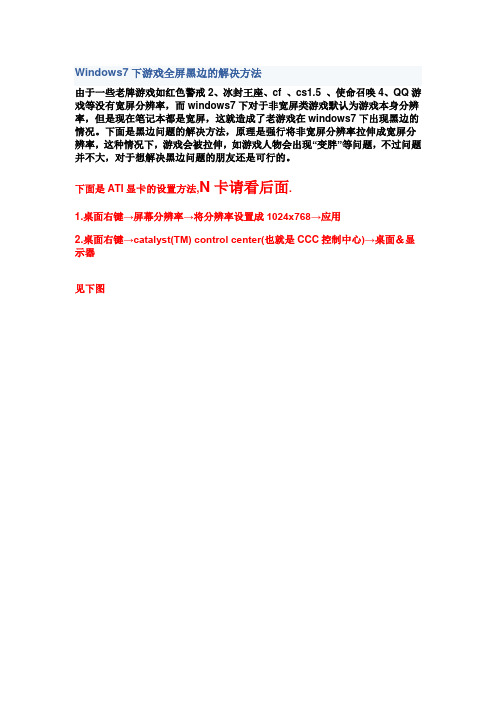
Windows7下游戏全屏黑边的解决方法由于一些老牌游戏如红色警戒2、冰封王座、cf 、cs1.5 、使命召唤4、QQ游戏等没有宽屏分辨率,而windows7下对于非宽屏类游戏默认为游戏本身分辨率,但是现在笔记本都是宽屏,这就造成了老游戏在windows7下出现黑边的情况。
下面是黑边问题的解决方法,原理是强行将非宽屏分辨率拉伸成宽屏分辨率,这种情况下,游戏会被拉伸,如游戏人物会出现“变胖”等问题,不过问题并不大,对于想解决黑边问题的朋友还是可行的。
下面是ATI显卡的设置方法,N卡请看后面.1.桌面右键→屏幕分辨率→将分辨率设置成1024x768→应用2.桌面右键→catalyst(TM) control center(也就是CCC控制中心)→桌面&显示器见下图点击配置选择全屏幕→确定现在你只需要做最后一步,将桌面分辨率设置回去就一切OK了--------------------------------------------------------------------------------------------N卡黑边的解决方法:(由于我没使用N卡,所以该方法转自/geoe)1. 在控制面板上打开NVIDIA的控制面板2.找到更改平板显示器缩放把“已固定纵横比使用NVIDIA缩放功能”改为“ 以显示器的内置缩放功能”。
即可。
方法01:通用解决方案登录注册表编辑器,进入HKEY_LOCAL_MACHINE/SYSTEM /ControlSet001/Control/GraphicsDrivers/Configuration,依次展开下面的所有项目,双击右边窗口的“Scaling”名称,将数值数据由4改为3即可。
修改注册表方法02:ATI显卡解决方案如果笔记本采用ATI显卡,可以进入ATI驱动控制中心,展开“笔记本面板属性”项目,点击“属性”图标后,在“面板设置”下选择“调整影像比例-整个面板大斜即可。
电脑玩游戏不能全屏怎么办
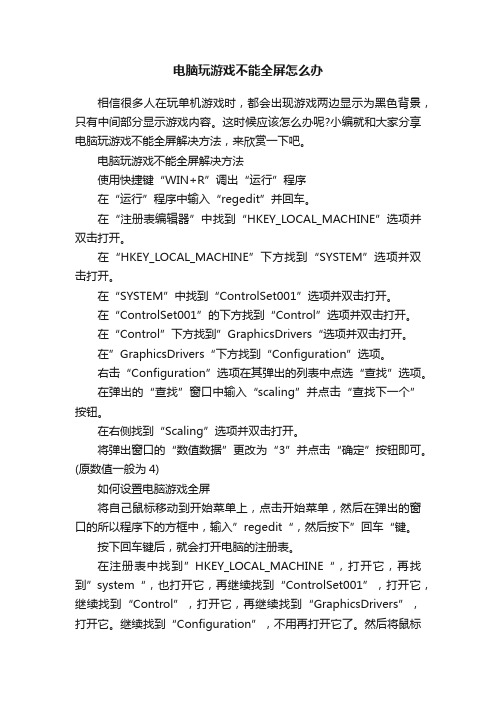
电脑玩游戏不能全屏怎么办相信很多人在玩单机游戏时,都会出现游戏两边显示为黑色背景,只有中间部分显示游戏内容。
这时候应该怎么办呢?小编就和大家分享电脑玩游戏不能全屏解决方法,来欣赏一下吧。
电脑玩游戏不能全屏解决方法使用快捷键“WIN+R”调出“运行”程序在“运行”程序中输入“regedit”并回车。
在“注册表编辑器”中找到“HKEY_LOCAL_MACHINE”选项并双击打开。
在“HKEY_LOCAL_MACHINE”下方找到“SYSTEM”选项并双击打开。
在“SYSTEM”中找到“ControlSet001”选项并双击打开。
在“ControlSet001”的下方找到“Control”选项并双击打开。
在“Control”下方找到”GraphicsDrivers“选项并双击打开。
在”GraphicsDrivers“下方找到“Configuration”选项。
右击“Configuration”选项在其弹出的列表中点选“查找”选项。
在弹出的“查找”窗口中输入“scaling”并点击“查找下一个”按钮。
在右侧找到“Scaling”选项并双击打开。
将弹出窗口的“数值数据”更改为“3”并点击“确定”按钮即可。
(原数值一般为4)如何设置电脑游戏全屏将自己鼠标移动到开始菜单上,点击开始菜单,然后在弹出的窗口的所以程序下的方框中,输入”regedit“,然后按下”回车“键。
按下回车键后,就会打开电脑的注册表。
在注册表中找到”HKEY_LOCAL_MACHINE“,打开它,再找到”system“,也打开它,再继续找到“ControlSet001”,打开它,继续找到“Control”,打开它,再继续找到“GraphicsDrivers”,打开它。
继续找到“Configuration”,不用再打开它了。
然后将鼠标放在Configuration上并点击右键,从弹出的菜单栏中选择查找。
点击查找之后,在弹出的窗口中输入Scaling,其他项都不需要用户自行勾选,然后直接点击“查找下一个”就可以了。
解决笔记本win7系统玩穿越火线cf不能全屏

解决笔记本win7的系统玩穿越火线CF不能全屏好多朋友用笔记本玩CF游戏,使用任何分辨率进入游戏全屏模式,屏幕画面两边都出现有黑边。
现在整理三种解决方法,可以解决这个问题。
解决win7玩CF不能全屏的问题,按显卡的不同而采取不同的操作。
有电脑常识的朋友都知道,电脑的显卡分为:Nvidia和A MD A TI。
也就是我们常说的N卡和A卡。
如果你的显卡是N卡,请操作方法一。
如果你的显卡是A卡,请操作方法二。
方法三是通过修改注册表信息解决问题,基本通杀所有Windows7下游戏的全屏问题。
方法一:Nvidia N卡(N卡用户)1.打开NVIDIA控制面板。
如果不懂怎么打开,就点击开始输入“NVIDIA”找到“NVIDIA控制面板”了,打开就行。
有的用户在桌面点击右键也可打开:2.接着,再点击“调整桌面尺寸和位置”,如下图:(由于驱动版本不一样,有的是在左侧选择“显示”——“更改平板显示器缩放”选择这项功能)3. 最后再看到右边第2选项,选择“使用NVIDIA缩放功能(N)”就可以了。
4.在开启游戏穿越火线,就可以全屏了。
方法二:A MD A TI卡(A卡用户)1.首先确保自己使用了最新的显卡驱动,然后把桌面分辨率调整为:1024X768。
2. 进入显卡管理中心,找到图形选项。
一般在桌面点击右键,就可以看到:图形选项→屏面适配→缩放全屏。
注:有的A卡用户在第2步的时候,桌面右键没有图形选项。
可以在控制面板里面找到:英特尔(R)图形和媒体选项,如下图:然后,在左边的面板依次选择:显示→一般设置→缩放→缩放全屏,然后点击应用。
3. 然后,再将屏幕分辨设置为您屏幕的正常分辨率。
(例如1366×768或者1440*900等)4.这样设置好之后再去玩游戏,就可以全屏了。
方法三:修改注册表1.打开运行窗口(按win+R组合键),输入regedit,确定,这样就打开了注册表编辑器。
2.然后,定位到以下位置:HKEY_LOCAL_MACHINE\SYSTEM\ControlSet001\Control\GraphicsDrivers\Configuration\3. 在Configuration这上面右键,选择查找,4. 输入Scaling,5. 在右框找到scaling,右键scaling修改6. 将数值改为3(原值是4),然后确定。
win8玩游戏两边黑屏的解决方案

win8玩游戏两边黑屏的解决方案篇一:玩游戏无法全屏的解决方法玩游戏无法全屏的解决方法(图文)据一些系统的游戏玩家反映,在玩游戏的时候电脑总是无法全屏,导致游戏体验变差,玩得不尽兴,尤其是在玩魔兽等一些游戏的时,游戏画面只能在屏幕中间显示,而且有两条黑边,因此小编为大家整理了以下的解决方法,希望能够帮助大家解决问题!操作方法:1、使用Win+R 组合键打开运行,输入“regedit”注册表,确定并打开注册表;2、在注册表中点击“文件”-“导出”,对注册表进行备份;3、备份好之后依次展开注册表到:HKEY_LOCAL_MACHINE→SYSTEM→ControlSet001→Control→GraphicsDrivers→Configuration4、在Configuration上点击右键,并选择查找,输入Scaling,点击“查找下一个”;5、在右框找到Scaling,右键Scaling修改将数值改为“3”之后保存退出即可。
以上步骤完成之后大家再次尝试打开游戏,是不是就可以全屏了呢?玩游戏无法全屏的解决方法就跟大家分享到这里,大家不妨试一下吧篇二:Windows8不能运行大型游戏的原因及解决有Win8用户向小编吐槽,他装上Win8系统后,只能玩一些小游戏、网页游戏,大型游戏玩不了。
针对Win8运行不了大型游戏并不能一概而论,我们来看看导致这问题出现的原因和解决方法。
Windows8不能运行大型游戏的原因及解决一、Win8系脑电脑配置太低电脑硬件配置是玩游戏的保证,配置太低的话,即便是你运行游戏也会十分卡顿,所以玩游戏一定要购买配置较高的电脑来使用(如CPU I5 以上独显2G以上),不管你是安装什么系统影响都是很小的。
二、Win8系统和游戏不兼容虽然Win8系统发布已经两年多了,按理说应该是比较成熟能兼容大多游戏了,不过实际上我们还是遇上了很多游戏无法运行的情况,在这样的情况下,我们可以尝试使用兼容性模式来运行游戏。
电脑屏幕两侧出现黑屏
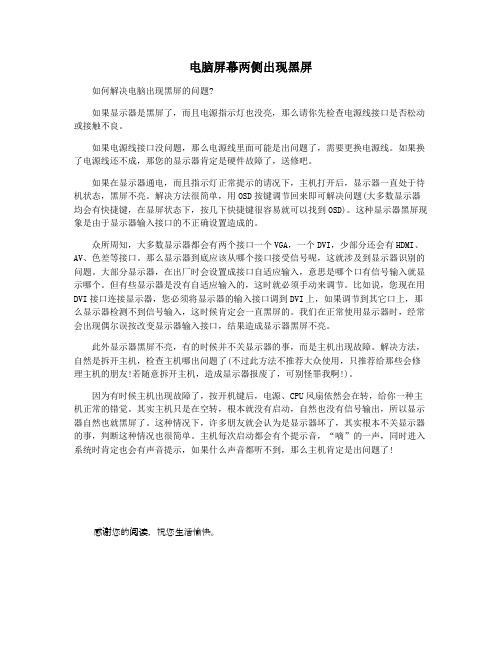
电脑屏幕两侧出现黑屏如何解决电脑出现黑屏的问题?如果显示器是黑屏了,而且电源指示灯也没亮,那么请你先检查电源线接口是否松动或接触不良。
如果电源线接口没问题,那么电源线里面可能是出问题了,需要更换电源线。
如果换了电源线还不成,那您的显示器肯定是硬件故障了,送修吧。
如果在显示器通电,而且指示灯正常提示的请况下,主机打开后,显示器一直处于待机状态,黑屏不亮。
解决方法很简单,用OSD按键调节回来即可解决问题(大多数显示器均会有快捷键,在显屏状态下,按几下快捷键很容易就可以找到OSD)。
这种显示器黑屏现象是由于显示器输入接口的不正确设置造成的。
众所周知,大多数显示器都会有两个接口一个VGA,一个DVI,少部分还会有HDMI、AV、色差等接口。
那么显示器到底应该从哪个接口接受信号呢,这就涉及到显示器识别的问题。
大部分显示器,在出厂时会设置成接口自适应输入,意思是哪个口有信号输入就显示哪个。
但有些显示器是没有自适应输入的,这时就必须手动来调节。
比如说,您现在用DVI接口连接显示器,您必须将显示器的输入接口调到DVI上,如果调节到其它口上,那么显示器检测不到信号输入,这时候肯定会一直黑屏的。
我们在正常使用显示器时,经常会出现偶尔误按改变显示器输入接口,结果造成显示器黑屏不亮。
此外显示器黑屏不亮,有的时候并不关显示器的事,而是主机出现故障。
解决方法,自然是拆开主机,检查主机哪出问题了(不过此方法不推荐大众使用,只推荐给那些会修理主机的朋友!若随意拆开主机,造成显示器报废了,可别怪罪我啊!)。
因为有时候主机出现故障了,按开机键后,电源、CPU风扇依然会在转,给你一种主机正常的错觉。
其实主机只是在空转,根本就没有启动,自然也没有信号输出,所以显示器自然也就黑屏了。
这种情况下,许多朋友就会认为是显示器坏了,其实根本不关显示器的事,判断这种情况也很简单。
主机每次启动都会有个提示音,“嘀”的一声,同时进入系统时肯定也会有声音提示,如果什么声音都听不到,那么主机肯定是出问题了!感谢您的阅读,祝您生活愉快。
